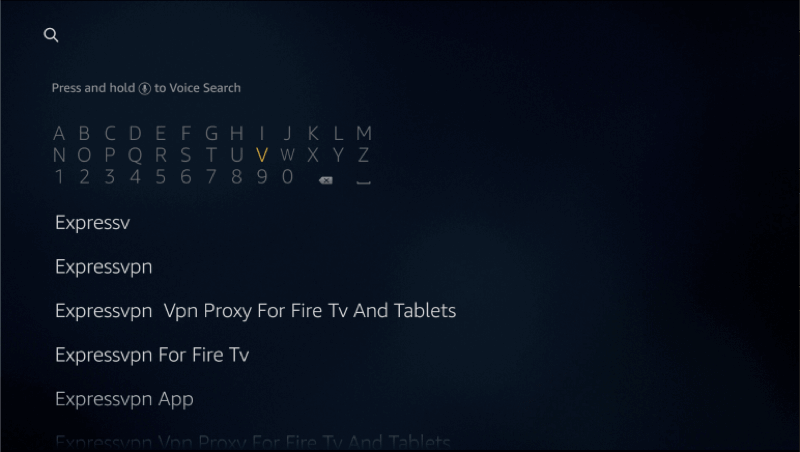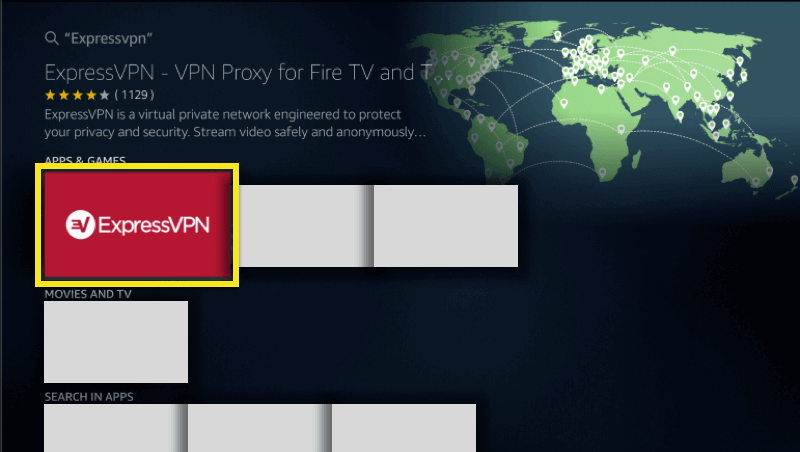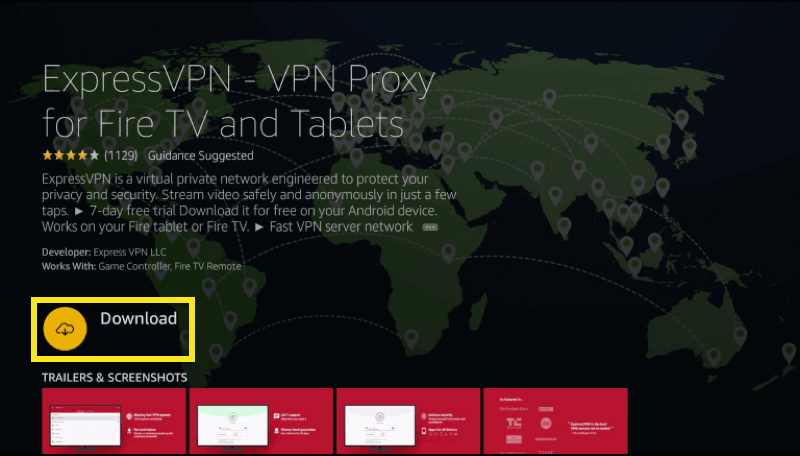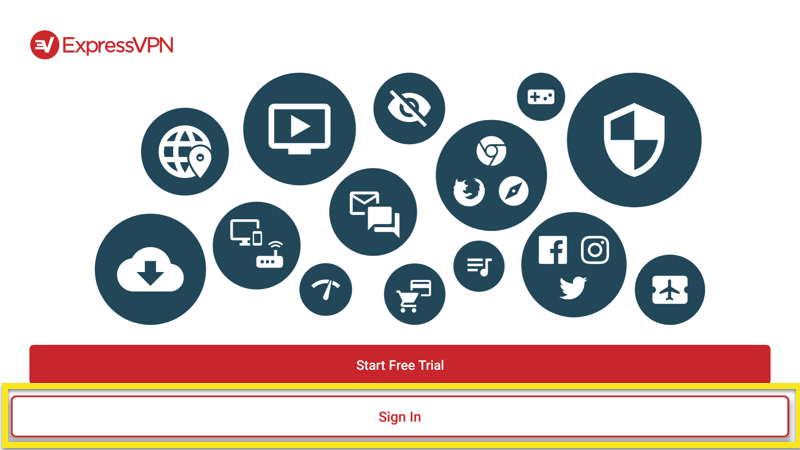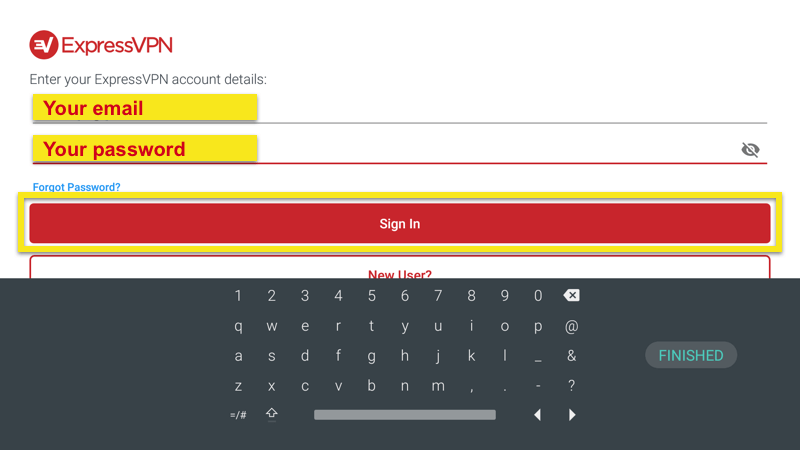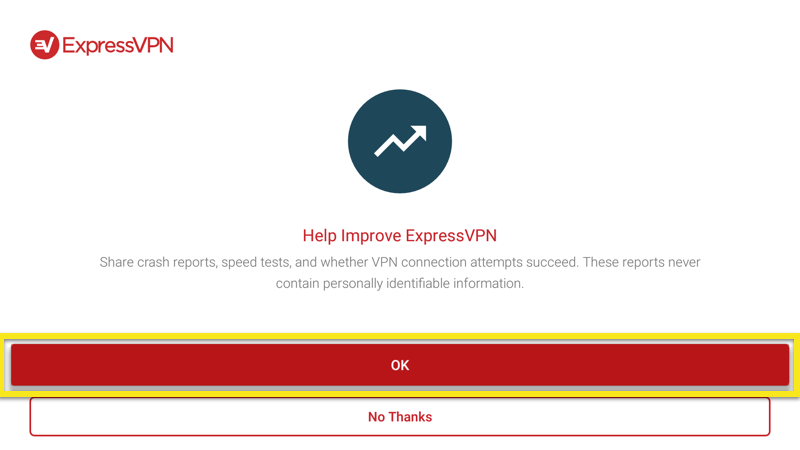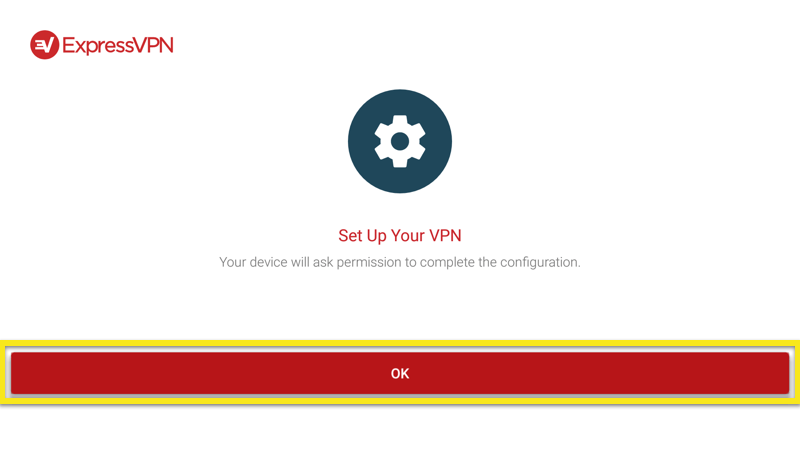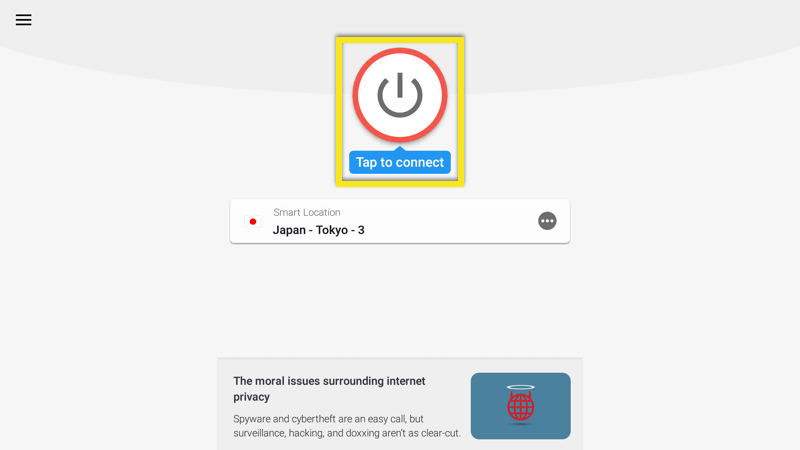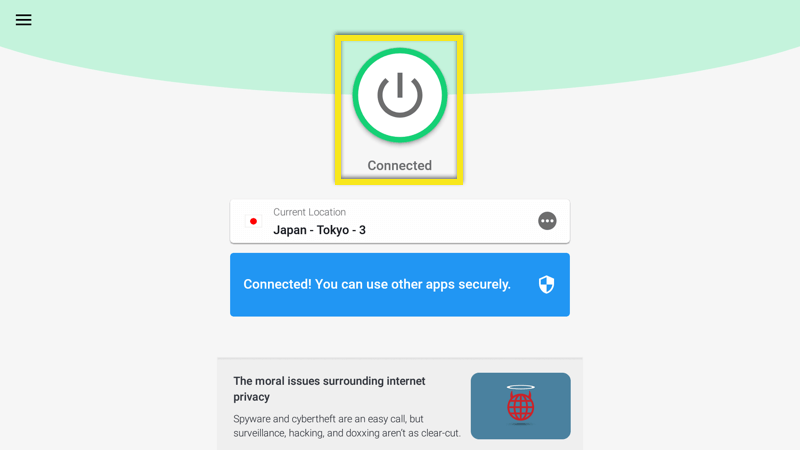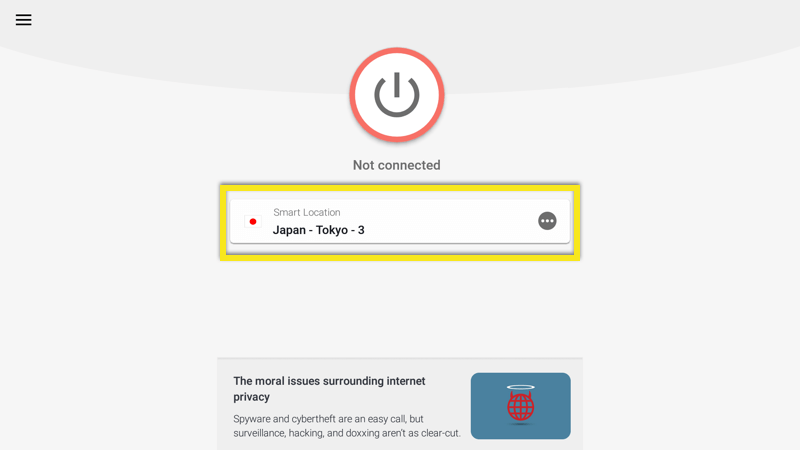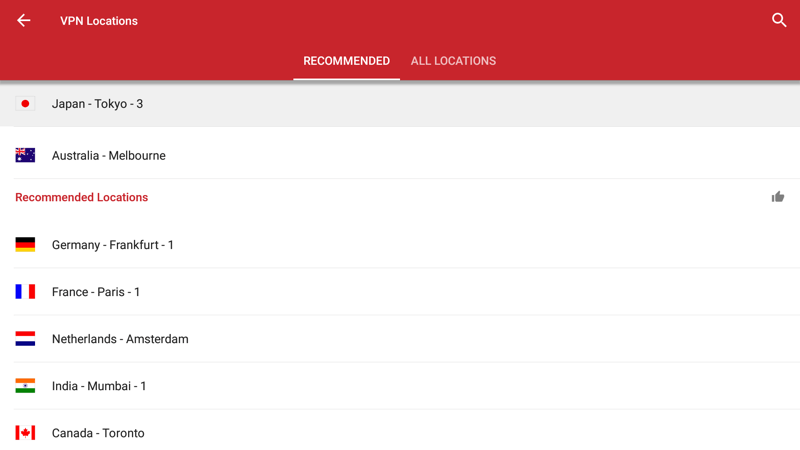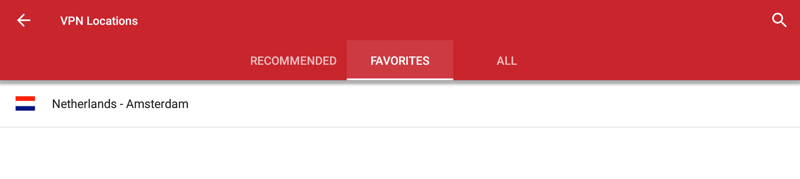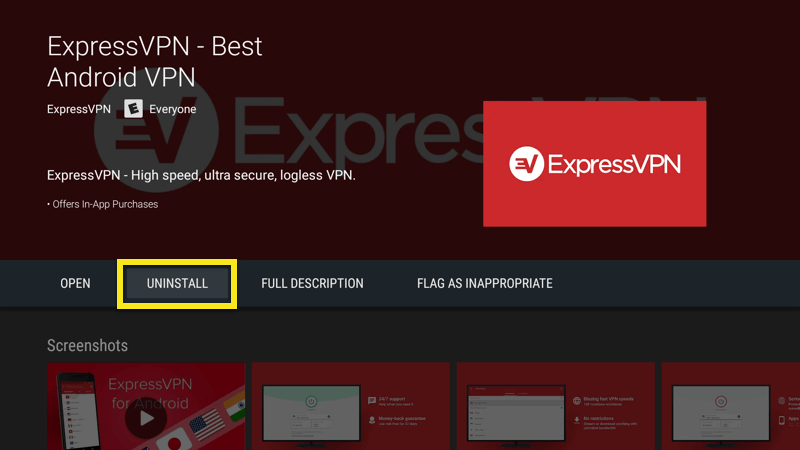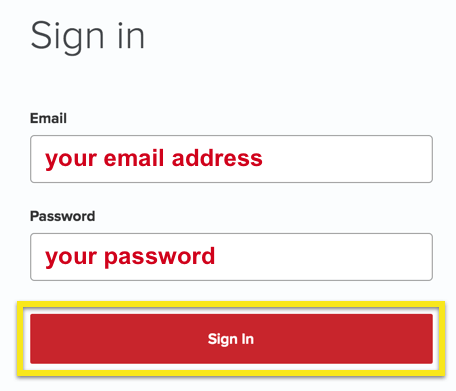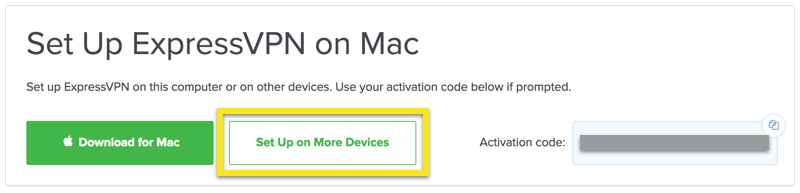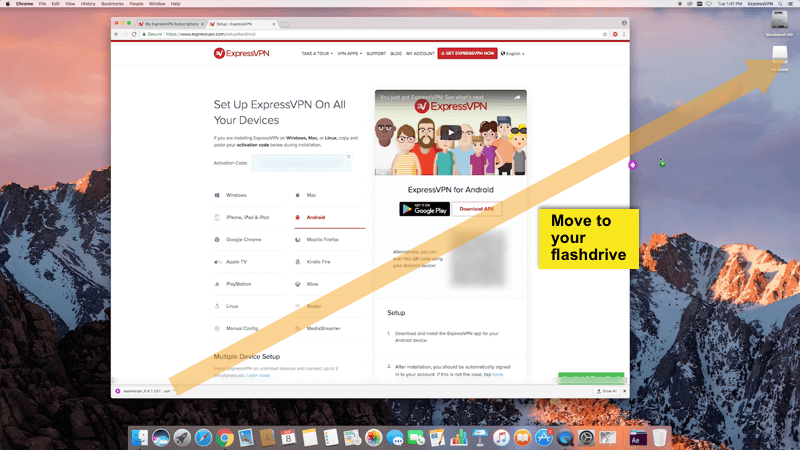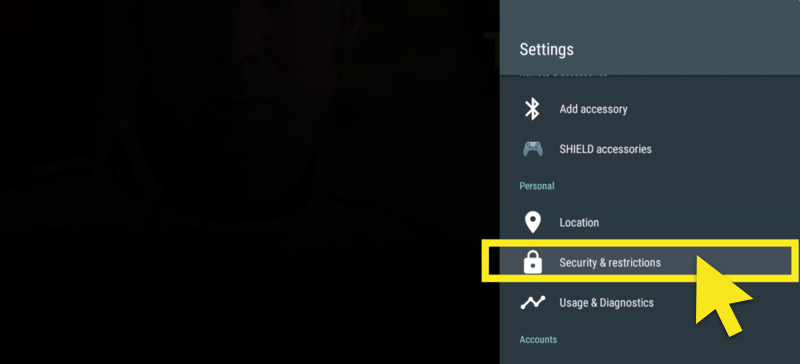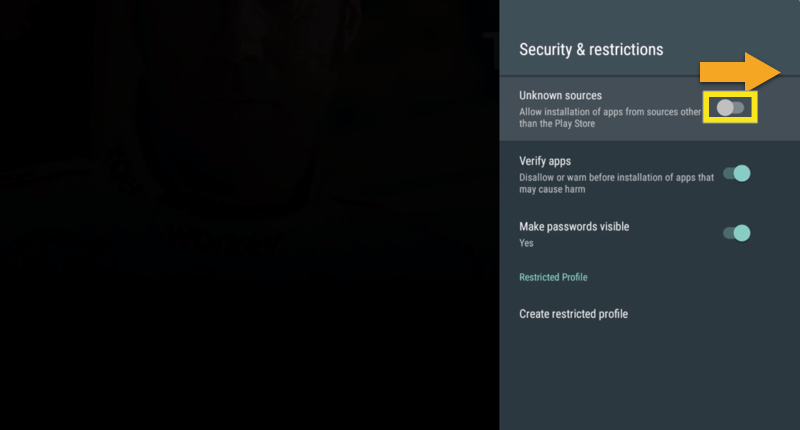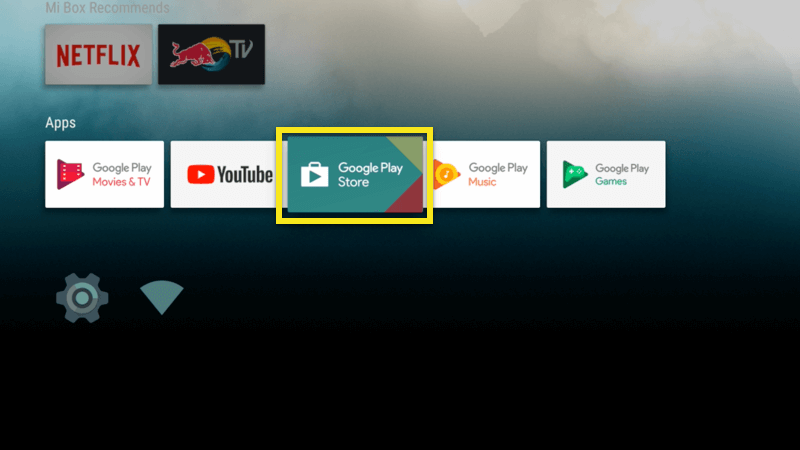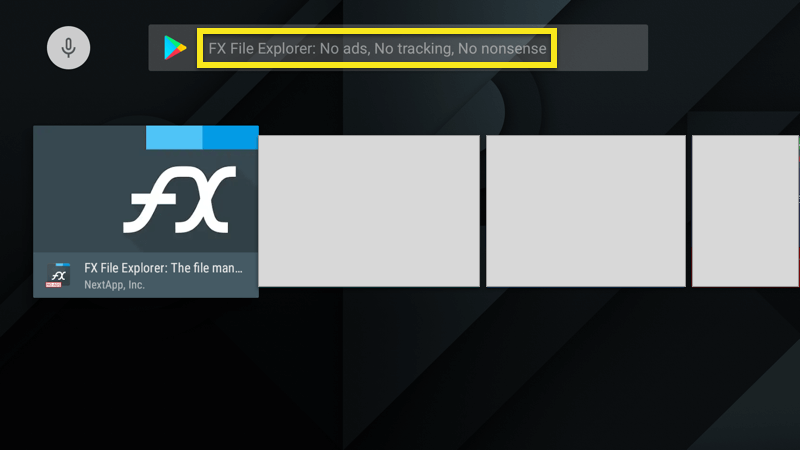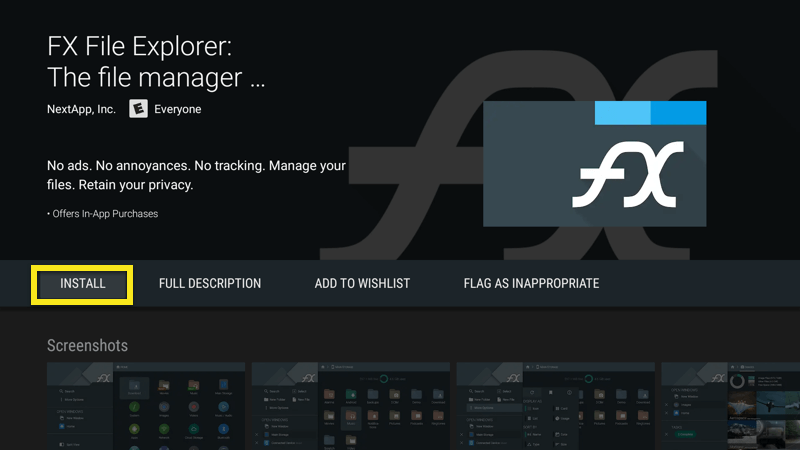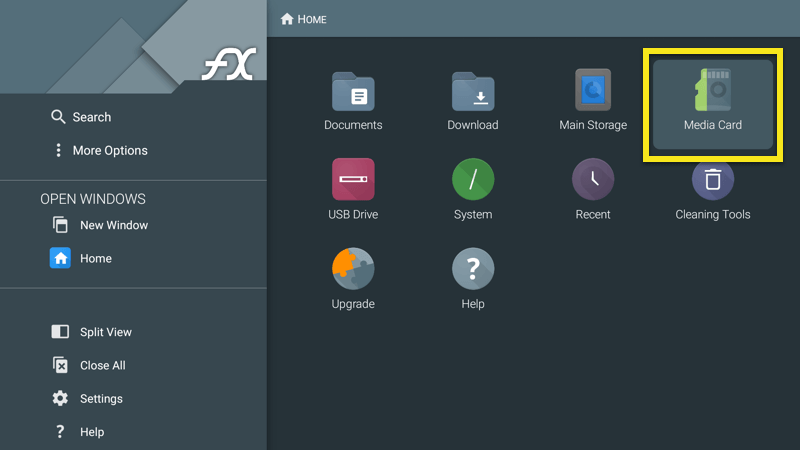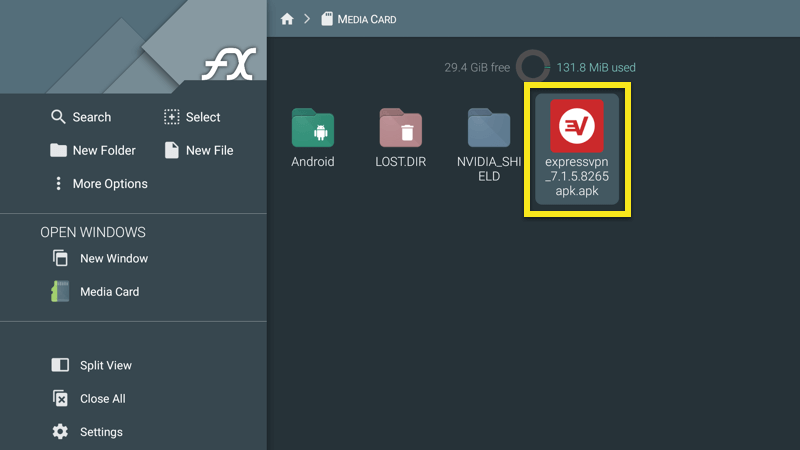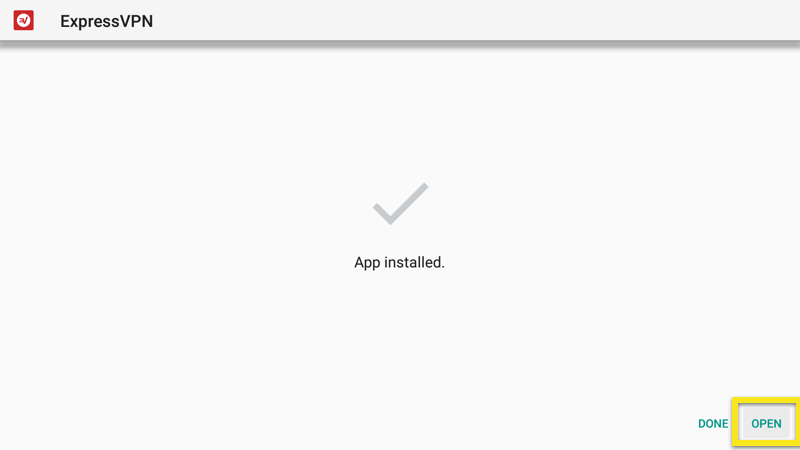ExpressVPN iestatīšana vietnē Amazon Fire Stick un Amazon Fire TV
Šī apmācība parādīs, kā to izdarīt iestatiet lietotni ExpressVPN savā Amazon Fire TV Stick un Fire TV.
Ir divi veidi, kā Android ierīcē lejupielādēt ExpressVPN Android ierīci. Jūs varat:
- Lejupielādējiet lietotni ExpressVPN no Google Play veikala vai
- Pielādējiet APK lietotni ExpressVPN savā Fire ierīcē
ExpressVPN iesaka otro pieeju, ja jūs, ja jūsu Fire ierīce darbojas ar Android versiju, kas vecāka par 5.0 (Lollipop) vai ja nevarat piekļūt Google Play veikalam.
Vai vēl neesat klients? Lasiet vairāk par Amazon Fire TV un Fire Stick VPN.
Lejupielādējiet Android lietotni ExpressVPN
Ugunsdzēsības ierīcē dodieties uz meklēšanas funkciju un meklējiet ExpressVPN.
Atlasiet lietotni ExpressVPN.
Klikšķis Lejupielādēt un pagaidiet, līdz lejupielāde tiek pabeigta.
Aktivizējiet Android lietotni ExpressVPN
Noklikšķiniet uz tālvadības pults Ielogoties.
Izmantojiet tālvadības pulti, lai ievadītu šādu informāciju:
- E-pasts: e-pasts, kas saistīts ar jūsu ExpressVPN kontu
- Parole: parole, kas saistīta ar jūsu ExpressVPN kontu
Klikšķis Sign iekšā ar tālvadības pulti. Lietotne tiks aktivizēta.
Jūsu lietotne jautās, vai vēlaties kopīgot anonīmu informāciju, lai ExpressVPN būtu ātrāks un uzticamāks. Klikšķis labi ja vēlaties kopīgot anonīmu analītiku.
Pēc tam jums būs jākonfigurē lietotne. Izvēlieties labi. Kad jums tiek lūgts pieņemt ExpressVPN savienojuma pieprasījumus, atlasiet labi.
Izveidojiet savienojumu ar VPN servera atrašanās vietu
Lai izveidotu savienojumu ar VPN servera atrašanās vietu, noklikšķiniet uz Ieslēgšanas poga. Pēc noklusējuma ExpressVPN ieteiks Viedā atrašanās vieta, atrašanās vieta, kas jums nodrošina visoptimālāko pieredzi.
Tiklīdz jūs redzat Savienots ziņojumu, jūs varat sākt sērfot ar brīvību un drošību!
Atvienojiet no VPN servera vietas
Lai atvienotos no VPN servera, noklikšķiniet uz Uz pogas kamēr ir pievienots VPN.
Jūs zināt, ka esat atvienojies, kad redzat ziņojumu “Nav savienots”.
Izvēlieties citu atrašanās vietu
Lai izvēlētos citu atrašanās vietu, atveriet Vietas atlasītājs un sarakstā atlasiet VPN atrašanās vietu.
Pēc noklusējuma jūs redzēsit divas cilnes, IETEICAMA un VISAS VIETAS.
Lai izveidotu savienojumu ar atrašanās vietu, atlasiet to ar savu tālvadības pulti. Varat arī pievienot vietu savam izlases sarakstam, izmantojot turot pogu “atlasīt” atrašanās vietā. Jūsu iecienītās atrašanās vietas tiks pievienotas cilnē ar apzīmējumu FAVORĪTI.
Kā atinstalēt ExpressVPN no Fire ierīces
Ierīcē dodieties uz Google Play veikals un atrod ExpressVPN.
Izvēlieties UNINSTALL.
Tagad lietotne ir izdzēsta no jūsu Fire ierīces.
Papildu ielādējiet lietotnes ExpressVPN APK
Lai sāktu, pārliecinieties, vai USB zibatmiņas disks ir pievienots datoram. Apmeklējiet ExpressVPN vietni un pierakstieties savā kontā.
Kad esat noklikšķinājis uz saites sveiciena e-pastā vai pierakstījies vietnē, noklikšķiniet uz Iestatiet vairākās ierīcēs.
Nākamajā lapā atlasiet Android, kam seko Lejupielādējiet APK.
Kad lejupielāde ir pabeigta, pārvietojiet APK failu uz zibatmiņas disku. Tad izņemiet zibatmiņas disku no datora.
Ieslēdziet Fire ierīci, bet vēl nepievienojiet zibatmiņas disku. Tagad jūs ierīcei ļausit instalēt lietotnes no nezināmiem avotiem.
Iet uz Iestatījumi, kam seko Drošība un ierobežojumi.
Pirmais pārslēgs būtu jāizlasa Nezināmi avoti. Ja tas vēl nav iestatīts pa labi, iestatiet to pa labi. Parādīsies brīdinājums. Nospiediet labi.
Tagad jums būs nepieciešams veids, kā piekļūt APK failam ar īkšķa piedziņu. Zibatmiņas diskam var piekļūt, izmantojot lietotni “FX File Explorer File Manager” no Google Play veikala. Lai iegūtu failu pārlūka lietotni, atgriezieties Fire ierīces sākuma ekrānā un atveriet Google Play veikals.
Atrodi FX File Explorer.
Izvēlieties UZSTĀDĪT, kam seko PIEŅEMT.
Kad instalēšana ir pabeigta, pievienojiet īkšķa disku Fire ierīcei.
Programmā FX File Explorer, atveriet USB.
Atlasiet ExpressVPN APK, pēc tam atlasiet UZSTĀDĪT.
Kad instalēšana ir pabeigta, atlasiet Atvērt. Tagad savā Fire ierīcē varat izmantot lietotni ExpressVPN.